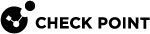Gaia Portalでのブリッジインタフェースの設定
|
|
注 - 追加情報:
|
|
|
重要 -Scalable Platforms (MaestroおよびChassis) では、該当するセキュリティーグループの Gaia Portal に接続する必要があります。 |
|
ステップ |
手順 |
||
|---|---|---|---|
|
1 |
左側のナビゲーション ツリーで、Network Management > Network Interfacesをクリックします。 |
||
|
2 |
ブリッジ インタフェースに追加する下位インタフェースに IP アドレスが割り当てられていないことを確認します。 |
||
|
3 |
Add >Bridge をクリックします。 既存のブリッジインタフェースを設定するには、ブリッジインタフェースを選択してEditをクリックします。 |
||
|
4 |
Bridge タブで、Bridge Group ID(1~1024のユニークな整数)を入力または選択する。 |
||
|
5 |
Available Interfaces リストからインタフェースを選択し、Add をクリックする。
|
||
|
6 |
IPv4タブで、IPv4アドレスとサブネットマスクを入力します。 Obtain IPv4 Address automaticallyオプションを選択できます(任意)。 |
||
|
7 |
IPv6タブ(オプション)で、IPv6アドレスとマスク長を入力します。 Obtain IPv6 Address automaticallyオプションを選択できます(任意)。
|
||
|
8 |
クリックOK。 |
|
|
注:
|